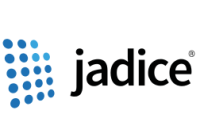Um in Texten schnell und einfach Wörter oder Absätze zu finden, bietet die jadice document platform eine Suche über Dokumente mit textuellen Inhalten an. Die Suche verfügt über verschiedene Such-Optionen, welche für jede Suche neu aus- oder abgewählt werden können und die Suche erleichtern. Durch die Such-Optionen können Suchen sowohl spezifiziert, als auch verallgemeinert werden.
Für die Nutzung der Suche gibt es zwei bereitgestellte GUI-Elemente. Einerseits die „Rollout Search“ und andererseits die erweiterte Textsuche im „Search Panel“.
Die Rollout Search kann über das Fernglassymbol in der Demo Anwendung[44] geöffnet werden. Neben dem Eingabefeld und den Pfeilen, um die gefundenen Treffer zu durchblättern, gibt es ein Drop-Down-Menü in welchem die „Such-Optionen“ ausgewählt werden können. Nachdem ein Suchstring im Eingabefeld eingegeben wurde, startet sich die Suche automatisch und der Fortschritt kann anhand des grünen Balkens verfolgt werden.
Die erweiterte Textsuche in Form des Search Panel lässt sich über das Drop-Down-Menü der „Rollout Search“ öffnen. Auch in der erweiterten Textsuche gibt es wieder ein Eingabefeld, in welches der Suchstring eingegeben wird. Außerdem ist hier ebenfalls eine Auswahl der „Such-Optionen“ möglich. Nach der Eingabe des Suchstrings wird die Suche über den "Suchen"-Button gestartet. Auch hier lässt sich der Fortschritt der Suche über den Balken verfolgen. Zusätzlich wird hier noch angegeben wie viele Seiten zum aktuellen Zeitpunkt bereits durchsucht wurden und wie viele Treffer gefunden wurden. Über den "Abbrechen"-Button lässt sich die Suche wieder stoppen.
Nach dem Abschluss einer Suche wird die Anzahl an insgesamten Treffern angegeben. Zusätzlich wird bei der erweiterten Textsuche eine Vorschau der Treffer angezeigt. Die gefundenen Treffer lassen sich mit Hilfe der Pfeile durchblättern. Die Treffer sind dabei farblich im Text markiert.
Bei den angesprochenen Such-Optionen handelt es sich um „Groß-/Kleinschreibung“, „Nur ganze Wörter“ und „Wildcard“. Diese lassen sich einzeln oder in Kombination auswählen, wodurch die Spezifität der Suche entsprechend des gesuchten Treffers angepasst werden kann.
Durch das Auswählen von Groß-/Kleinschreibung lassen sich Suchen durchführen, bei denen es wichtig ist, dass die korrekte Schreibweise von Groß- und Kleinschreibung eingehalten wird. Sowohl der eingegebene Suchstring als auch der Text werden nicht mehr in Kleinbuchstaben gesetzt, sondern die Groß- und Kleinschreibung muss bei den Matches übereinstimmen.
Mit der Auswahlmöglichkeit Nur ganze Wörter lässt sich vermeiden, dass zusätzlich zu den eigentlich gesuchten Wörtern, auch Matches gefunden werden, wo der Suchstring nur einen Teil des Wortes ausmacht. Der gefundene String muss dann sowohl am Anfang, als auch am Ende von einer Wortgrenze gefolgt sein.
Mit Hilfe der Wildcard-Suche lassen sich Suchen durchführen, bei denen die genaue Schreibweise des Suchbegriffes nicht bekannt ist oder Teile des Suchbegriffes variabel sind. Dies geschieht durch die Wildcard-Symbole * und ?, die in den Suchstring eingebunden werden können. Sie ersetzen 0 bis beliebig viele Zeichen. Als Zeichen werden Buchstaben, Zahlen, Sonderzeichen und Weißzeichen angesehen. Dadurch können Wörter mit unterschiedlichen Schreibweisen gefunden werden.
Die Wildcard-Suche ist eine unscharfe Suche. Mit ihr kann ein variabler Suchstring eingegeben werden, um gewünschte Treffer zu erhalten. Die Wildcard-Symbole * und ? haben unterschiedliche Einsatzzwecke. Das ? ersetzt genau ein Zeichen, das * steht für 0 bis beliebig viele Zeichen.
Ein besonderer Fall ist die Suche nach den Zeichen Sternchen und Fragezeichen. Für diese Suche müssen sie durch einen Backslash \ escaped werden, zum Beispiel \?.
In einem Suchstring können sich beliebig viele Wildcard-Symbole befinden, wobei jedes Einzelne sich wie beschrieben verhält. Wenn in einem Suchstring durch ein * 0 bis beliebig viele Zeichen ersetzt werden, wird der erste mögliche Match gefunden. Nach einem Match beginnt direkt erneut die Suche nach dem Suchstring.
Bei der Wildcard-Suche ergeben sich mehrere Corner-Cases, welche dem folgenden Knowledgebase-Artikel zu entnehmen sind.